Vous cherchez un moyen de créer une liste de lecture YouTube sur votre site Web avec Elementor ? Si vous êtes un YouTuber, vous pouvez facilement ajouter toutes vos vidéos YouTube à votre site pour créer une marque personnelle. Si vous disposez des outils appropriés, il est facile de créer un site Web avec une liste de lecture de vidéos YouTube. Avec le constructeur de pages Elementor, vous pouvez créer un site Web même si vous ne savez pas comment coder.

Vous n'avez pas à faire de travail supplémentaire pour cette fonctionnalité car Elementor est livré avec un widget qui vous permet de créer une liste de lecture YouTube. Dans cet article, nous allons vous montrer comment utiliser le constructeur de page E lémentor pour créer une playlist YouTube de la manière la plus simple possible.
Créer une liste de lecture Youtube dans Elementor
Avec le widget Liste de lecture vidéo dans Elementor Pro, vous pouvez créer une liste de lecture YouTube. Vous devez mettre à niveau vers Elementor Pro pour obtenir le widget de liste de lecture vidéo, qui n'est disponible que dans Elementor Pro. Le seul problème avec ce widget de liste de lecture vidéo est qu'il n'ajoute pas automatiquement la liste de lecture de votre chaîne YouTube. Vous devez ajouter chacun à la main.
Assurez-vous absolument que vous avez mis à niveau vers Elementor Pro, puis ouvrez la page où vous souhaitez ajouter la liste de lecture YouTube dans l'éditeur Elementor. Maintenant, cliquez sur le signe "+" pour ajouter une section, puis choisissez la section "une colonne".
Créer des sites Web incroyables
Avec le meilleur constructeur de page Elementor
Commencer Maintenant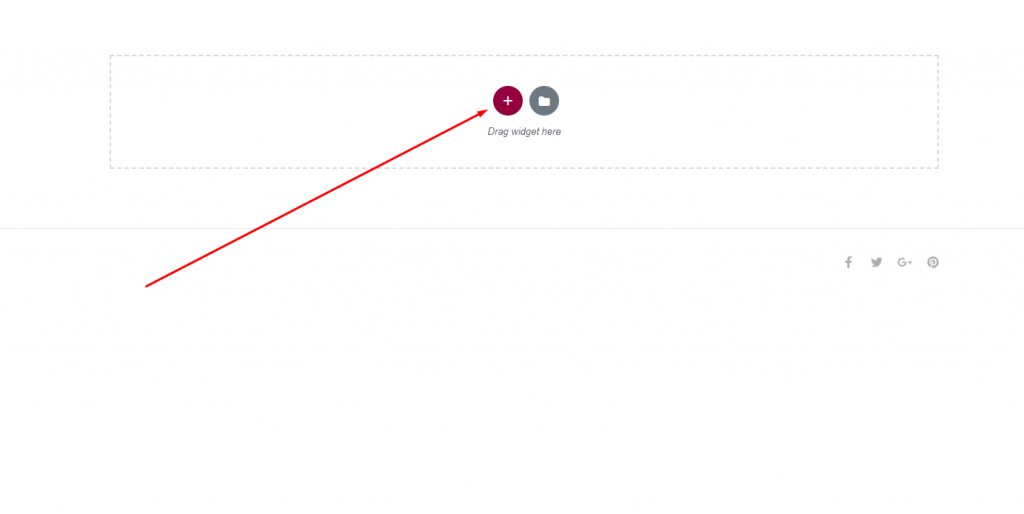
Ensuite, accédez au panneau des widgets et ajoutez un widget Liste de lecture vidéo.
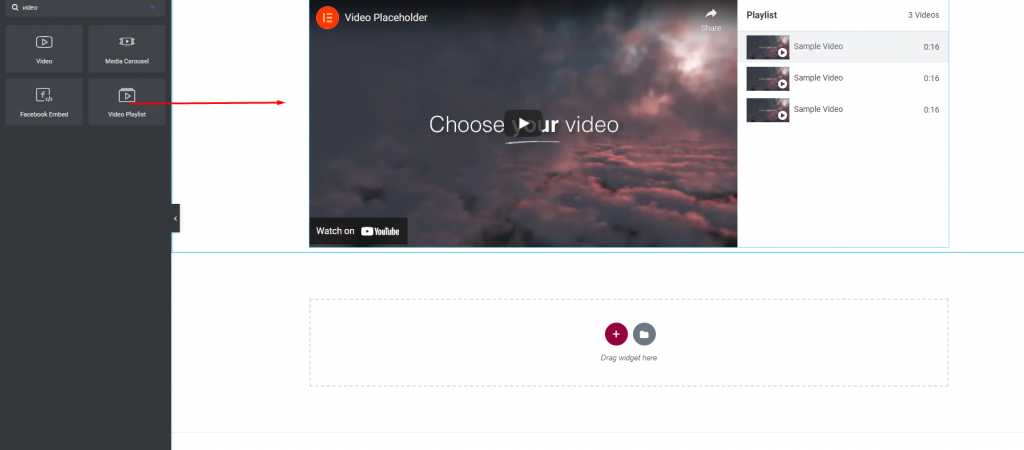
Après avoir ajouté le widget, il crée lui-même une liste de lecture à trois éléments. Vous pouvez voir les exemples d'éléments de la liste de lecture sur le panneau d'édition du widget. Utilisez le bouton copier pour copier quelque chose et le bouton supprimer pour vous en débarrasser. Pour ajouter un nouvel élément, cliquez sur le bouton "Ajouter un élément". Vous pouvez également renommer la liste de lecture.
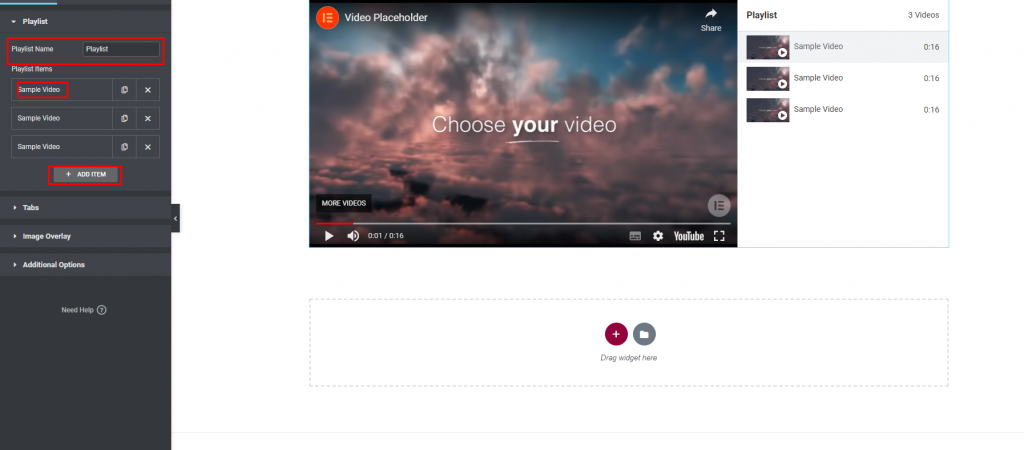
Si vous cliquez sur l'élément, vous pouvez modifier son apparence. Tout d'abord, vous devez choisir le type de vidéo. Vous devez choisir YouTube dans la liste de la liste de lecture YouTube. Ensuite, vous devez entrer l'URL, le titre et la durée de la vidéo. Après cela, vous pouvez publier la vignette de la vidéo. Vous pouvez également activer les fonctionnalités de l'onglet Contenu.
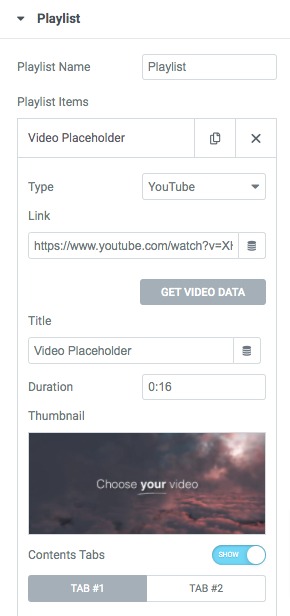
De la même manière, vous pouvez ajouter et modifier autant de vidéos dans la playlist que vous le souhaitez. Ajoutez ensuite le nom de l'onglet dans le menu des onglets. Activez ou désactivez la fonctionnalité qui permet de réduire les onglets et ajoutez l'étiquette. Définissez ensuite la hauteur de l'onglet.
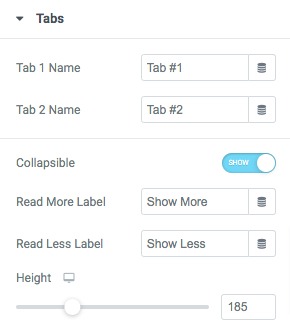
Vous pouvez également choisir une image de superposition d'image, une taille et une icône de lecture différente pour la vidéo.
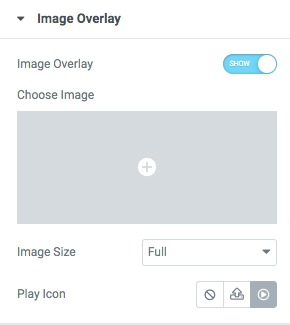
Dans le menu des options supplémentaires, vous pouvez choisir si la mise en page est à gauche ou à droite. La fonction Autoplay Video peut maintenant être activée ou désactivée. Il existe également de nombreuses fonctionnalités que vous pouvez activer ou désactiver en fonction de vos besoins.
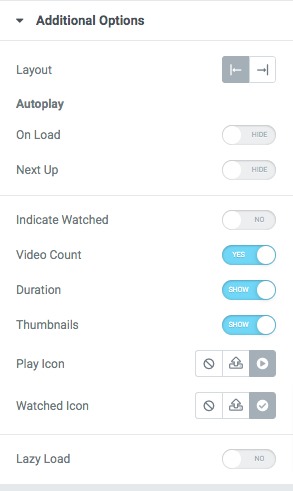
Passez à l'onglet Style, où vous pouvez modifier l'apparence de la section de la liste de lecture vidéo.
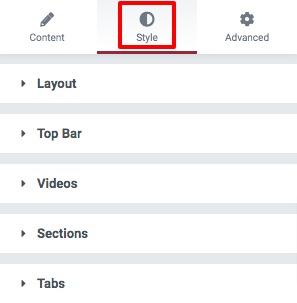
Définissez la hauteur de conception de la section de la liste de lecture à partir de la mise en page.
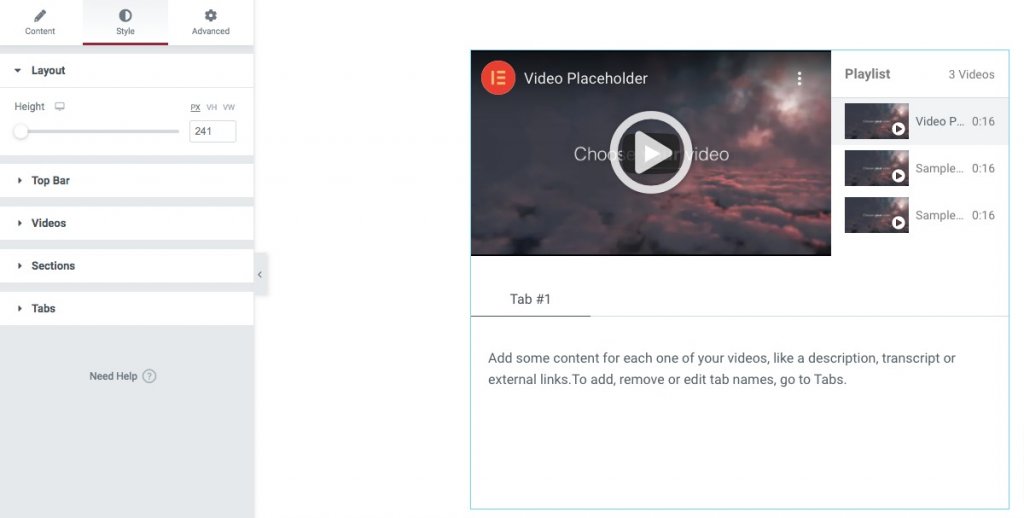
Définissez ici le nom, la couleur et la police de la liste de lecture. Définissez la couleur et la police de caractères pour le nombre de vidéos et les autres parties de la section de la même manière.
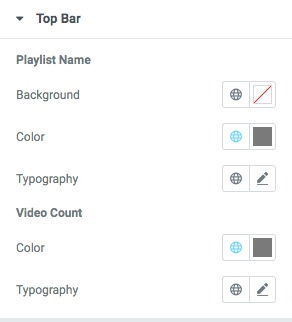
Terminé! La liste des vidéos YouTube est prête à être partagée.
Emballer
Si vous suivez les étapes, vous pourrez utiliser le générateur de pages Elementor pour créer une liste de lecture YouTube. Vous pouvez en savoir plus en lisant nos autres articles. Comment garder les commentaires hors du widget Elementor Table des matières
Nous espérons que cet article vous aidera. Si vous aimez ce post, n'hésitez pas à en parler à vos amis. Il existe également d'autres didacticiels élémentaires que vous pouvez consulter.





